En favicon (kort for "favoritterikon") er den lille grafikken som nettlesere viser ved siden av nettadressen, bokmerkene og andre steder som hjelper til med å tilpasse og visuelt identifisere et nettsted eller en blogg. WordPress er et mye brukt blogging program som er tilgjengelig enten som en tjeneste fra WordPress.com eller som et program du installerer og vert, ved hjelp av din egen hosting leverandør. Jeg vil gå over hvordan du setter en favicon for begge typer WordPress blogger nedenfor.
Sett favicon for WordPress blog service (WordPress.com)
WordPress.com-brukere har WordPress "W" -logoen som standardfavicon for bloggen sin. For å sette ditt eget favicon, laster du bare opp et JPEG- eller PNG-bilde du velger. Dette er hvordan:
Trinn 1:
I WordPress blogs administrative kontrollpanel, gå til Innstillinger, og deretter Generelt .
Steg 2:
I øvre høyre hjørne ser du en boks med tittelen "Blog Picture / Icon." Klikk på Velg fil- knappen, velg deretter bildet ditt.
Trinn 3:
Klikk på Last opp bilde- knappen. Etter noen sekunder ser du bildet du har lastet opp med et alternativ for å beskjære det. Når du er ferdig med å velge beskjæringsområdet, klikker du på knappen Beskjæringsbilde . Du får se en bekreftelsesmelding som sier at ditt "blavatar" -bilde er lastet opp.
Vent ca 10 til 15 minutter, og du bør se at faviconet ditt har blitt aktivt. Hvis du ikke ser det, kan du prøve å rydde nettleserens cache eller starte den på nytt.
Angi favicon for individuelt hostet WordPress blog (WordPress.org)
Å sette inn et favicon for en vertsbasert WordPress-blogg innebærer litt mer arbeid, men det er fortsatt enkelt å gjøre.
Trinn 1:
Lag en "favicon.ico" -fil. Oppløsningen av en favicon.ico-fil er 16x16 piksler. Du kan bruke et grafikkredaktør som GIMP for å lagre bildet som en ICO-fil (Microsoft Windows Icon) eller bruke en gratis online favicon-generator som Dynamic Drive eller Favicon Generator Tool. For å lese mer om bruk av Favicon Generator Tool, gå her.
Steg 2:
Ved å bruke et FTP-program som FileZilla eller webbehandlerens filbehandling, laster du opp favicon.ico-filen til ditt nåværende WordPress-tema hovedmappe. Temaer er vanligvis plassert i ../wp-content/themes/ .
Trinn 3:
Last opp en annen kopi av favicon.ico-filen til hoved- eller rotkatalogen av domenet ditt slik at RSS-lesere kan vise faviconet ditt.
Din favicon skal vises umiddelbart. Hvis det ikke gjør det, må du kanskje fjerne nettleserens cache eller starte den på nytt.



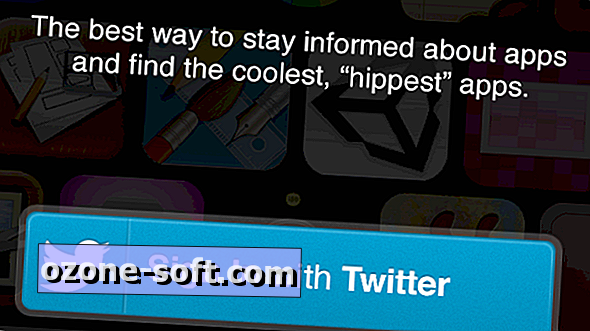





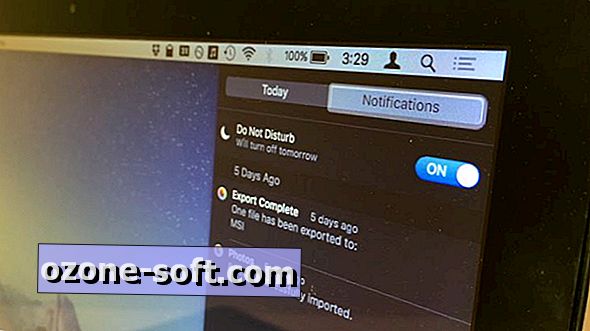

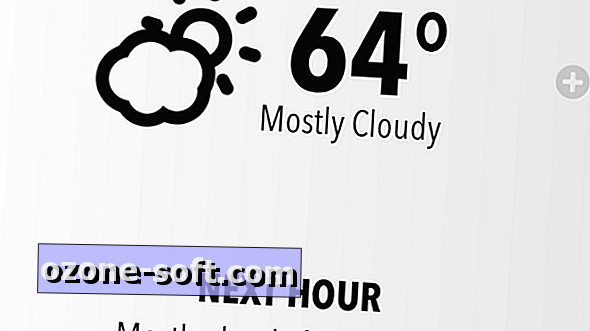

Legg Igjen Din Kommentar